Com uma conta na Timely conta e Timely plano de bilhética de eventos ou add-on de bilhética, se você estiver hospedando um evento online, poderá enviar o link do evento para seus participantes de forma automatizada. Você pode adicionar um link de reunião online aos seus ingressos e RSVPs, e também aos e-mails de confirmação do evento.
Essa funcionalidade é útil para eventos virtuais e híbridos. Por exemplo, aprendizado online, webinars, conferências virtuais, eventos híbridos privados e públicos. Aprenda todos os passos abaixo.
1. Adicionando um link de reunião online aos seus ingressos e RSVPs
Você pode adicionar o link do evento virtual aos ingressos ou RSVPs de qualquer um dos seus eventos. Basta colar o URL do evento no Informação extra campo, quando criando seu evento. Depois de adicionar o link e terminar de criar seu evento, você pode salvá-lo como rascunho ou publicá-lo.
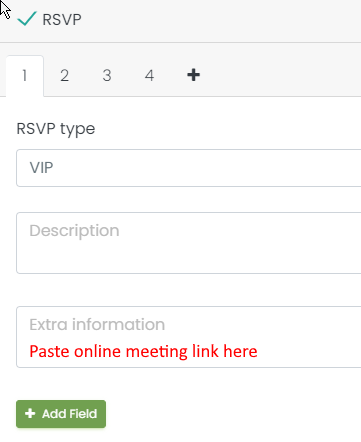
Quando seus participantes se registrarem em seus eventos, eles receberão o tíquete do evento com o URL específico da reunião online. Eles só precisam clicar ou copiar e colar o link em seus navegadores para participar do evento online.
2. Incluindo o URL do evento virtual em seus modelos de e-mail
Além disso, você pode adicionar o link da reunião online ao seu modelos de email. Você faz isso usando o campo dinâmico informação extra em seu modelo. Observe que você precisa adicionar o link da reunião ao seu ticket, conforme explicado acima, antes de configurá-lo em seus modelos de e-mail.
Para ilustrar, usaremos o modelo de e-mail RSVP. Vá para Ticketing / RSVP> Modelos> Modelo RSVP> Editar. O "Informação extra” é um campo dinâmico que você terá que adicionar ao modelo. A recomendação é adicioná-lo nos detalhes do evento no corpo do e-mail.
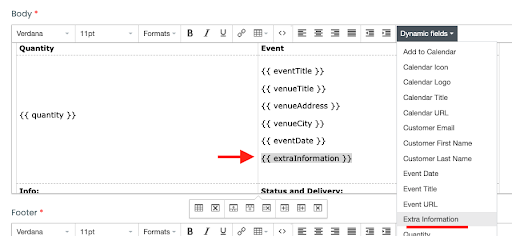
Depois de adicionar o campo dinâmico ao seu modelo de e-mail, é uma boa ideia visualizar o e-mail. Em particular, sugerimos que você verifique se o link da reunião online está funcionando corretamente. Se tudo estiver bem, você pode salvar o modelo.
Para obter mais orientações do usuário, acesse nosso Central de Ajuda. Se você tiver alguma dúvida ou precisar de assistência adicional, não hesite em entre em contato conosco. Como alternativa, você pode abrir um ticket de suporte no seu Timely painel da conta.